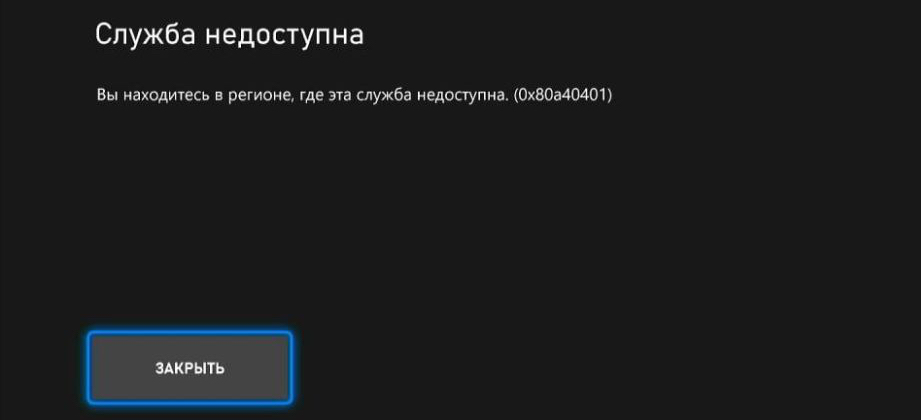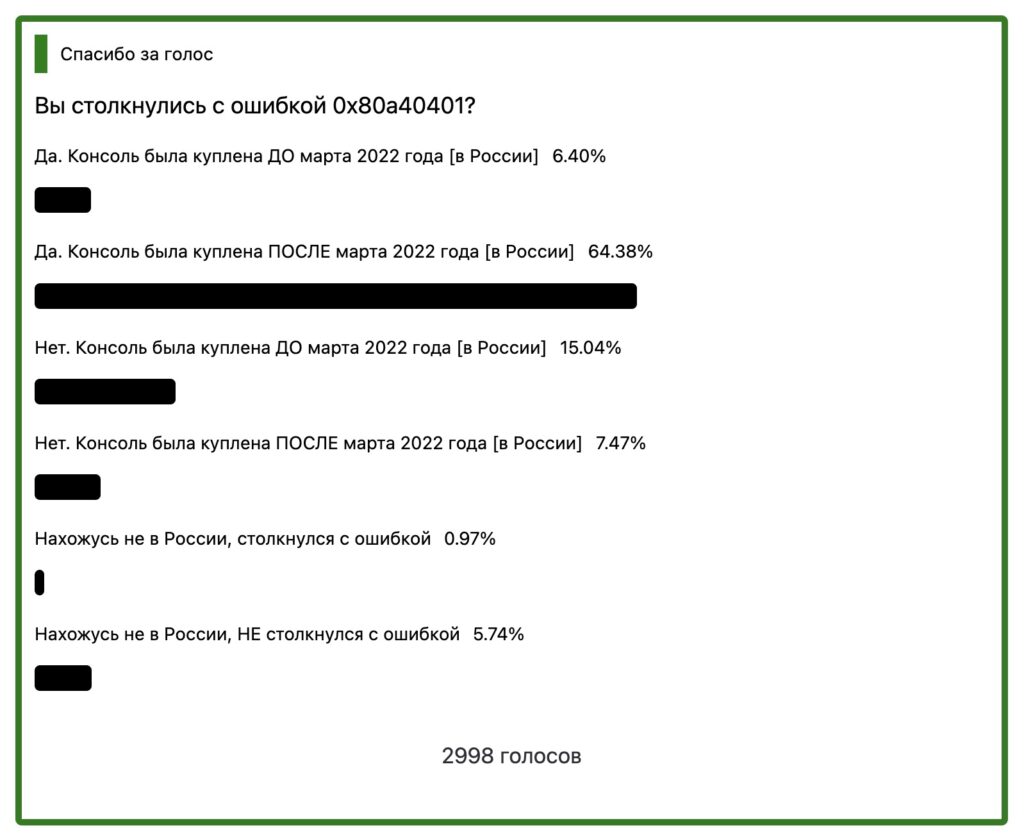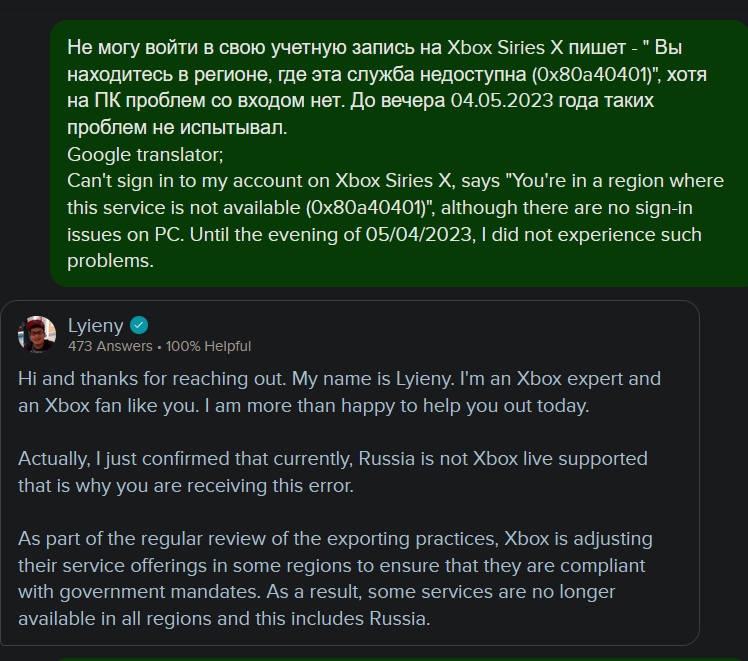Этот материал написан посетителем сайта, и за него начислено вознаграждение.
Ну… ошибка… Паниковать то чего? Забавная ситуация, которая говорит об одной простой вещи — поклонники Xbox не знают о своей консоли ровным счетом НИЧЕГО.
Десятки гайдов, сотни роликов, хайп блогеров… Странная ситуация. И самое странное в этой ситуации то, что в консоли есть режим «Домашняя консоль». Режим со времен xbox 360 предусмотренный для таких случаев. Поставил галочку и идет автоматическая авторизация аккаунта. Не нужна никакая смена регионов. Не нужны никакие ДНС. Все работает в штатном режиме. А еще, очень странно, что никто не вспоминает о такой функции. Миллион роликов о регистрации на левых сайтах, получение доступа к выделенным серверам. Настройке роутеров…
рекомендации
-40% на Xiaomi 12X 256Gb в Ситилинке — надо брать
-100000р на 65″ Samsung Neo QLED 8K Ultra HD
На порядок упала цена компа MSI на i7 12700
-8000р на 4060 Ti Gigabyte Gaming в Ситилинке
RTX 3070 за 45 тр в Регарде
Вдвое снижена цена REALME C31 4/64Gb
10 видов RTX 4060 Ti уже в продаже
Компьютеры от 10 тр в Ситилинке
4080 Gigabyte Gaming дешево в Регарде
-35% на Lenovo Legion с 3070 и Ryzen 5 5600G
Много 4080 от 100тр — цены в рублях не растут
Много <b>4070</b> в Ситилинке
15 видов 4090 в Ситилинке — цены идут вниз
-30% на MSI Infinite Core i5 16Gb DDR4 512Gb SSD
3060 дешевле 30тр цена — как при курсе 68
16 видов <b>4070 Ti</b> в Ситилинке — от 80 тр
Цитата с официального руководства по Xbox
Если назначить Xbox домашней консолью, ваши друзья и семья получат доступ к вашим играм и содержимому, даже если вы не вошли в систему. Домашняя консоль Xbox также позволяет играть в цифровые игры в автономном режиме.
Теперь надо написать гайд, как включить режим «Домашняя консоль»? С картинками?
Так как у меня ошибки нет и я не могу ее воспроизвести, то расскажу самый трудный и долгий гайд
Проверяем работоспособность вашего аккаунта
Для этого на персональном компьютере (или телефоне) заходим в браузер (или приложение Xbox) и авторизуемся. Если авторизация прошла, значить аккаунт рабочий. Если авторизация не прошла, то устанавливаем на персональный компьютер VPN. Меняем свой IP адрес на Германию (Великобританию) и пробуем авторизоваться снова. Если и это не помогло, то пробуем создать новый аккаунт. Если аккаунт создается, то, возможно, ваш аккаунт с играми забанен. Если аккаунт не создается — то проблема гораздо глубже, чем можно себе представить.
Заходим в аккаунт Xbox через браузер и проверяем настройки в разделе «My Microsoft account»
Нас интересует раздел «Устройства». Тут указаны все устройства, в которых вы авторизовались под данным аккаунтом. Проверяем наличие вашего устройства. Также смотрим, чтобы число устройств было не более 8 (максимум 10)
Тут же можно посмотреть, включена ли функция «Моя домашняя консоль» или нет. На всякий случай, чтобы точно понимать, где и что вы уже сделали, а где еще нужны изменения
Убедившись, что все хорошо, переходим к настройке и манипуляциям.
Нам нужен VPN и WiFi
Ошибка возникает, если вы обращаетесь к серверам Microsoft из неположенного места. Нам нужно поменять это место на время манипуляций. Берете любой смартфон с 4G интернетом. Устанавливаете на него ЛЮБОЙ бесплатный VPN. Создаете на телефоне «Мобильную точку доступа». Включаете VPN. Переходите в настройки игровой консоли.
Переключаемся на консоль
Отключаем от консоли LAN кабель (если такой имеется). Подключаетесь к только что созданной «мобильной точке доступа» с включенным VPN. Авторизуемся как настоящий лондонский Дэнди.
Переходим в раздел «Персонализация» и выбираем большую кнопку «Моя домашняя консоль Xbox». В зависимости от настроек консоли, жмякаете на кнопку. Если ничего не меняли — консоль должна автоматически переключиться в новый режим. Если у вас стоят ограничения на «авторизацию», то попросит ввести пароль от аккаунта.
Вводите логин и пароль. Все! Вашей консоли больше не нужен интернет. Вашей консоли больше не нужны сервера Microsoft. Вы полностью автономный персонаж. У вас полнофункциональное устройство, на котором вы можете смотреть нэтфликс и играть в онлайн игры. Никаких мучительных изысканий с DNS и настройками через пятое колено. Возможно, данную манипуляцию нужно будет повторить через 30 дней (миллион лет назад слышал, что надо подключаться раз в 30 дней для подтверждения лицензий, но это не точно)
Ситуация
Самое страшное в произошедшем — это блогеры. Лидеры общественного мнения, которые не разбираются в консолях и несут несусветную чушь. К этим людям прислушиваются… Их мнение ВАЖНО. И если бы они просто бубнили себе что-то под нос, можно было бы и не заметить. Но они призывают своих зрителей к действиям. Чувствуете? Человек, который полный ноль, призывает людей к действиям? Последствия могут быть необратимыми.
Ну а я, как истинный Сонибой, посмеялся и удивился всему происходящему
Для людей, не умеющих включать VPN на консолях. Есть отдельный гайд
Обходим западные санкции: используем VPN на Xbox и PlayStation
Этот материал написан посетителем сайта, и за него начислено вознаграждение.
Многие пользователи в России стали сталкиваться с ошибкой 0x80a40401 при входе в аккаунт. Данная ошибка массовая и коснулась многих пользователей на Xbox One, Xbox One S, Xbox One X, Xbox Series S и Xbox Series X. Ошибка встречается на консолях разных регионов и разных версий ОС. Ошибка не зависит от провайдера и региона вашего профиля. Если у вас появилась такая ошибка, попробуйте сбросить настройки сети на Xbox и перезагрузить роутер или подключиться к сети, используя интернет с телефона. Если ошибка по прежнему сохраняется попробуйте один из способов указанных в этой инструкции .Бывший сотрудник европейского офиса Xbox заявил, что, по его мнению, проблема возникла из-за сокращения расходов на фоне глобальной рецессии и оптимизации. По его словам, Microsoft провела массовые сокращения в отделах продаж и маркетинга, а также урезала бонусы сотрудникам вроде семейных подписок и кодов Game Pass. Сама поддержка Microsoft никак не комментирует произошедшее. В этой статье мы рассмотрим известные способы решения данной проблемы.
Замена DNS на консоли
1. Зайдите в Настройки — Общие — Параметры сети
2. Выберите дополнительные настройки
3. Выберите Параметры DNS
4. Выберите Вручную
5.Введите 178.22.122.100
6.В следующем окне введите один из вариантов:
- 0.0.0.0;
- 127.22.122.100;
- 185.51.200.2
7. Перезагрузите консоль
Если после перезагрузки ошибка не исчезла, попробуйте еще один вариант:
1. Зайдите в Параметры — Параметры сети — Дополнительные настройки — Параметры DNS — Вручную — введите DNS — 37.220.84.124
2. Зайдите в Параметры — Система — Язык и местонахождение — США.
3. Перезагружаем консоль
Способ с настройкой DSN на роутере
Для этого способа нужно настроить ваш роутер, а точнее фильтрацию запросов к домену xsts.auth.xboxlive.com через верный IP 50.7.85.221
1. Подключаете к Wi-Fi телефон или пк
2. В браузере вводите 192.168.1.1 или 192.168.0.1 чтобы попасть в панель управления вашим роутером
3. Заходите в Сетевые правила — Интернет фильтр — Настройки DNS — Добавить DNS сервер.
4. Вводите адрес сервера 50.7.85.221, домен xsts.auth.xboxlive.com и сохраняете изменения (если не заработает, то попробуйте заменить на этот DNS: 185.51.200.2);
5. На Xbox в настройках ставите DNS автоматические и перезагружаете устройство.
Внимание! В зависимости от модели вашего роутера настройка может отличаться.
Настройка DNS от AdGuard
1. Для начала нужно зарегистрироваться на adguard-dns.io. На главной странице нажимаете Подключить новое устройство;
2. В типе устройства нужно выбрать Роутер, ввести его название и нажать кнопку Далее;
3. На следующем экране нужно найти Привязанный IPv4-адрес, будет указано 2 адреса — их нужно прописать в настройки вашего роутера. Копируете первый адрес, открываете панель управления роутером, оставляя эту страницу открытой
4. Заполняете первичный и вторичный сервера DNS соответственно (также они могут называться основной и альтернативный и т.д.), сохраняете изменения;
5. Возвращаетесь на adguard и нажимаете на Привязать IP-адрес и потом Готово, устройство подключено”;
6. На следующей странице находите и нажимаете на Пользовательские правила;
7. Выбираете Добавить своё правило, и вписываете
||user.auth.xboxlive.com^$dnsrewrite=50.7.87.83
8. Ещё раз нажимаете Добавить своё правило и вписываете:
||xsts.auth.xboxlive.com^$dnsrewrite=50.7.87.83
9. Перезагружаете Xbox (настройки DNS на консоли ставите автоматические). Если не сработало — возвращаетесь в настройки своего роутера и отключаете там IPv6.
10. Если всё работает — не забудьте отключить в настройках adguard родительский контроль и прочее, т.к. кол-во бесплатных запросов ограничено.
На чтение 3 мин Опубликовано 07.05.2023
Игровые консоли Xbox пользуются популярностью, поэтому легко предположить, как неприятно пользователям сталкиваться с ошибками при входе в аккаунт. Совсем недавно эта проблема приобрела массовый характер и подверглась широкой огласке. Посмотрим, как поступить, если на экране написано, что «Вы находитесь в регионе, где эта служба недоступна. (0x80a40401)».
Содержание
- Почему не работает Xbox в России
- Как можно исправить ошибку
- Изменение DNS
- Изменение соединения
- Видео-инструкция
- Заключение
Почему не работает Xbox в России
Несмотря на явное наличие проблемы, многие пользователи утверждают, что их игровая приставка продолжает исправно работать. Из этого можно сделать вывод, что затруднение при попытке авторизации возникает не у всех российских пользователей. Если вы не попали в число этих счастливчиков, то наша инструкция вам определённо пригодится.
В чём же причина возникновения ошибки? Совсем недавно сотрудники технической поддержки Xbox объявили о сбоях в работе серверов. Данная неисправность очень быстро была устранена, судя по официальным новостям, однако российские игроки продолжают жаловаться на невозможность использования консоли. Предположительно это касается тех устройств, которые были ввезены в Россию из других стран во время действия санкций. Поэтому пользователи, чьи консоли не подходят под это условие, продолжают спокойно коротать время за любимыми играми. Посмотрим, как действовать в ситуации, если злополучная ошибка всё-таки не даёт вам войти в профиль.
Как можно исправить ошибку
Пользователи уже нашли и успешно протестировали несколько методов, которые помогут продолжать играть в Xbox тем, кто находится в России. Приведём подробные инструкции для наших читателей.
Изменение DNS
Игроки подчёркивают, что такой способ не является на 100% рабочим для всех, однако в некоторых случаях действительно устраняет ошибку. Итак, необходимо выполнить ряд следующих действий:
- На геймпаде нажмите на кнопку с логотипом Xbox;
- Открыть «Параметры».
- Зайти в раздел «Параметры сети».
- Открыть дополнительные настройки.
- Нажать на «Параметры DNS», а затем «вручную».
- Ввести адрес «78.157.42.100» и дополнительный «78.157.42.101».
- Выполнить перезагрузку.
Если данный алгоритм вам не помог, то также есть смысл попробовать по очереди вводить в качестве дополнительного DNS «127.22.122.100», «172.22.122.100» или «185.51.200.2». После этого попробуйте снова осуществить вход в аккаунт. Возможно, на этот раз процесс авторизации пройдёт успешно.
Изменение соединения
В некоторых случаях, судя по отзывам, может помочь банальная смена соединения. Допустим, если вы пытаетесь подключиться посредством домашней интернет-сети, есть смысл попробовать авторизоваться, используя мобильный интернет с помощью раздачи Wi-Fi. Некоторые пользователи считают, что данная проблема связана с провайдером.
Видео-инструкция
Заключение
На данный момент проблема только набирает обороты, поэтому неизвестно, сколько понадобится времени для того, чтобы консоль снова заработала в своём обычном режиме. Если появилось уведомление «Вы находитесь в регионе, где эта служба недоступна. (0x80a40401)», нужно ввести новый IP-адрес: 178.22.122.100 в параметрах DNS в консоли Xbox.
-
На компьютере откройте Xbox.com и выберите элемент «Вход». Если у вас возникают проблемы с учетной записью, эти инструкции помогут вам их устранить. Если вы не может выйти за пределы экрана входа, выберите «Забыли пароль» и следуйте инструкциям.
-
Если это не сработало, нажмите кнопку «Пуск» и выберите «Параметры» > «Время и язык». В разделе «Дата и время» убедитесь, что параметр «Автоматическая установка времени» включен.
-
Если ничего из этого поможет, нажмите кнопку «Пуск», выберите «Параметры» > «Учетные записи», найдите учетную запись Майкрософт, которую вы использовали для входа в программу «Xbox», и нажмите кнопку «Удалить». Затем вернитесь в приложение Xbox и выполните вход с помощью учетной записи Майкрософт, которую вы только что удалили.
Узнайте, что делать, если не удается войти в учетную запись Майкрософт
Нужна дополнительная помощь?
Нужны дополнительные параметры?
Изучите преимущества подписки, просмотрите учебные курсы, узнайте, как защитить свое устройство и т. д.
В сообществах можно задавать вопросы и отвечать на них, отправлять отзывы и консультироваться с экспертами разных профилей.
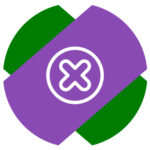
Согласно официальному разъяснению на сайте поддержки Xbox, ошибка 0x80a40401 указывает, что «Вы находитесь в регионе, где эта служба недоступна». На том же сайте Microsoft сообщает, что обходного пути для решения данной проблемы нет.
Обратите внимание:
Избавиться от ошибки 0x80a40401 все же можно, ниже об этом подробнее.
У кого возникает ошибка 0x80a40401
С ошибкой 0x80a40401 сталкиваются не все пользователи приставок Xbox. Она возникает у игроков, которые приобрели консоль Xbox Series X или Xbox Series S, которая была ввезена в Россию при помощи параллельного импорта — то есть после марта 2022 года, когда Microsoft официально перестала продавать свою продукцию в стране.
Обратите внимание:
Некоторые игроки после марта 2022 года могли купить Xbox Series X | S из старых партий, то есть официально завезенные в РФ, их ошибка не касается.
Согласно проведенному опросу крупнейшего российского сайта для поклонников Xbox (newxboxone.ru), подавляющее число игроков, которые столкнулись с ошибкой 0x80a40401, купили консоль после марта 2022 года и находятся на территории России.
Важно:
Если вы находитесь не на территории России, Беларуси и других стран, то столкнуться с ошибкой шансы малы.
Ответ официальной поддержки Xbox по поводу ошибки
Если обратиться к сотрудникам службы поддержки Xbox с вопросом о возникновении ошибки 0x80a40401, они подтверждают, что Xbox Live заблокирован на территории России, из-за чего игроки сталкиваются с ошибкой 0x80a40401:
В настоящее время Россия не поддерживает Xbox Live, поэтому вы получаете эту ошибку. В рамках регулярного пересмотра методов экспорта Xbox корректирует свои предложения услуг в некоторых регионах, чтобы убедиться, что они соответствуют распоряжениям правительства. В результате некоторые сервисы стали доступны не во всех регионах, в том числе и в России.
Ниже можно видеть ответ официальной службы поддержки Xbox по поводу ошибки 0x80a40401:
Как избавиться от ошибки 0x80a40401 на Xbox Series X | S
Имеется 3 способа избавиться от ошибки 0x80a40401 на приставках Xbox Series X и Xbox Series S, которые рассмотрены ниже.
Смените DNS
Многим игрокам помогает сменить DNS (систему доменных имен), которую использует игровая приставка. Если установить DNS другого региона, то удается избавиться от ошибки. Для этого на Xbox Series X или Xbox Series S:
- Перейдите в «Настройки».
- В разделе «Общие» выберите пункт «Параметры сети».
- Далее нажмите «Дополнительные настройки».
- Выберите пункт «Параметры DNS».
- Далее нажмите «Вручную».
- Введите DNS-адреса. В сети можно найти DNS-адреса, которые работают, на момент написания материала работали: 178.22.122.100 (первый DNS) и 172.22.122.100 (второй DNS).
- Перезагрузите Xbox.
После этого у большинства игроков пропадает ошибка 0x80a40401.
Подключите VPN
Второй способ исправить ошибку, который иногда требуется использовать одновременно с первым, это смена IP-адреса. Соответственно, игрокам достаточно включить VPN, чтобы консоль Xbox Series X или Xbox Series S работала в стандартном режиме.
Однако, имеется сложность, поскольку VPN нельзя использовать непосредственно на игровой приставке. Есть два решения:
- Подключение консоли к интернету, которое раздает устройство с включенным VPN.
- Подключение VPN непосредственно на уровне роутера, от которого идет раздача интернета.
Отметим, что иногда решить проблему с ошибкой 0x80a40401 получается только при совмещении двух перечисленных выше способов.
Измените настройки роутера
Третий способ, который может помочь, если оба первые не дали результата, это внести изменения в настройки самого роутера. Поскольку многое зависит от конкретной модели роутера, приведем общую инструкцию, чтобы решить проблему:
- Сбросьте до базовых все настройки на своем роутере.
- Далее отключите IPv6 в настройках, если он установлен.
- Введите в разделе «Сервис / DNS хосты» следующий DNS xsts.auth.xboxlive.com и IP 50.7.85.221.
- Перезагрузите роутер.
Далее можно использовать этот роутер для подключения к интернету консоли Xbox — через кабель или Wi-Fi.
Обратите внимание:
Для решения проблемы описанным способом вы должны уверенно владеть пониманием настройки роутера и знать логин/пароль от доступов к интернету.








.png)
.png)
.png)
.png)
.png)
.png)
.png)
.png)
.png)
.png)
.png)
.png)
.png)